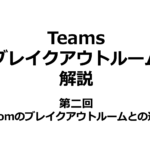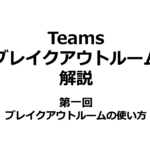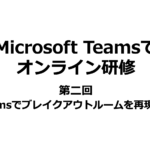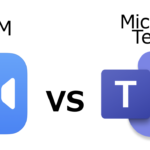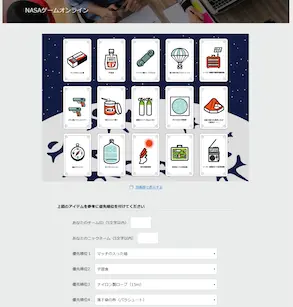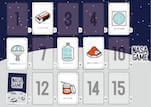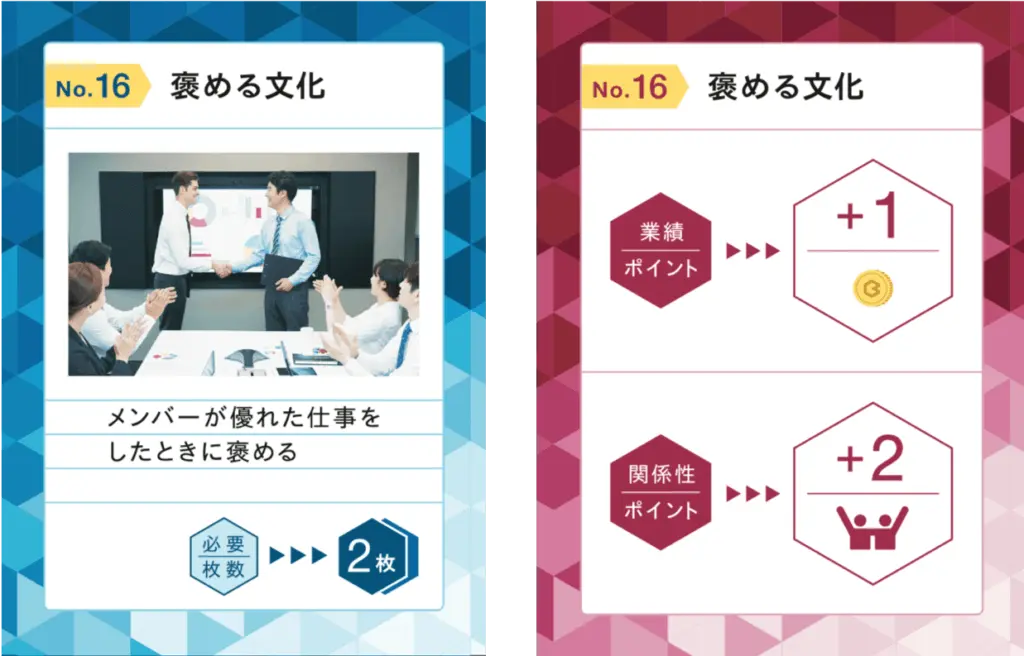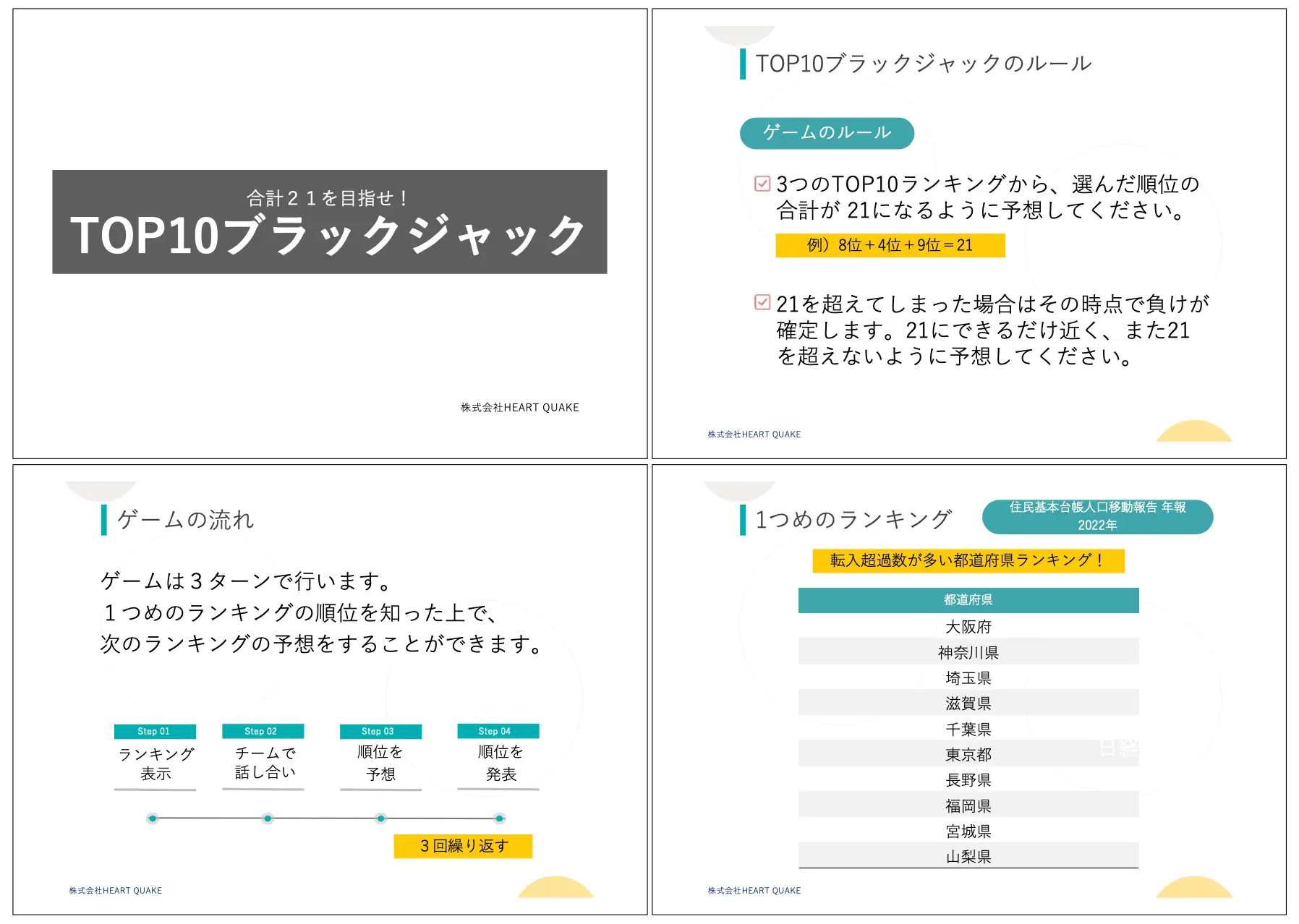Microsoft Teamsでオンライン研修|第一回
「Microsoft Teamsでオンライン研修」
本日から、「Microsoft Teamsでオンライン研修」という内容で、シリーズで記事を掲載していきます。
・在宅ワーク中心になって、社員同士のチームビルディングの必要性を感じている
・Microsoft Teams(マイクロソフト チームズ)とZoom(ズーム)のできる事の違いを知りたい
このような事をお考えの担当者に向けた内容です。
目次「Microsoft Teamsでオンライン研修」
第一回 Teamsでオンライン研修はできるのか
第二回 Teamsでブレイクアウトルームを再現する(運営側)
第三回 Teamsでブレイクアウトルームを再現する(受講者側)
第四回 オンライン研修リハーサルの流れ
この記事の目的は、Teamsを普段使っているけれど、そこまで詳しくないという担当者が、読み終わる頃にはTeamsを使ったオンライン研修を実施できるようになる事です。
Zoomでオンライン研修を実施される方は、「ゼロから始めるZoomでオンライン研修」をご覧ください。
Microsoft Teams(マイクロソフトチームズ)でオンラインチームビルディング研修はできるのか
結論から言うと、実施可能です。
オンラインチームビルディング研修のポイントとして、「少人数のチームに分かれてグループワークができるかどうか」という点があります。
Zoomにはブレイクアウトルームという、参加者を小部屋に分ける機能がありますが、Teamsには現状(2020年7月時点)その機能はありません。
ただ、Teamsでもブレイクアウトルームと同じように、研修中にグループに分かれてワークを行う、そしてまたメインルームに戻ってくるという使い方を再現する事は可能です。
どうやってグループワークを行うのか?
具体的なやり方については、次回以降ご説明しますが、下記のような方法を取ります。
・グループワーク用の小部屋を事前に作成する(例:ルームA,ルームB,ルームC)
・グループワークのチーム分けを決め、リーダーを決めておく
・グループワーク開始後、リーダーは、小部屋に入り会議を開始する
・参加者は、会議に参加する
・グループワーク終了後、メインルームに戻る
次回以降、運営者側・参加者側のそれぞれの手順を記載します。
Zoomとの違い
標準でブレイクアウトルームがあるZoomと比べて、擬似的にブレイクアウトルームを再現することになるので、下記のようなデメリットがあります。
運営側がグループワーク時間をコントロールしづらい
Zoomの場合、ブレイクアウトルームの機能を使うと、運営側の操作で、参加者を強制的に小部屋に移動させたり、グループワークの終了時間にメインルームに戻すことができます。
Teamsの場合、参加者が主体的に小部屋に移動し、また小部屋からメインルームへ戻る必要があります。
事前に「◯分にはメインルームに戻ってください」とアナウンスしていても、話し合いが終わっていないチームはそのままグループワークを継続して、他のチームを待たせたり、進行に支障をきたす可能性があります。
時間になったら、話し合いが終わっていなくても中断してメインルームに戻るのか、もしくは何分までは延長を認めるか等、事前に参加者に明確に指示をしておきましょう。
グループワーク中のサポートをしづらい
Zoomの場合、運営側がホスト・共同ホストになっておくことで、自由に各ブレイクアウトルームを移動してグループワークの様子を見に行くことができます。
Teamsの場合は、各小部屋に行く際は参加者と同じようにメインルームを離れて小部屋で行われている会議に参加する必要があります。
運営メンバーが複数いる場合は、担当を分けて、効率的にグループワーク中のサポートに入れるようにしましょう。
普段会社でTeamsを使っているけど、Zoomでも実施できるという場合は、上記の違いを踏まえてどちらを利用するかご検討頂ければと思い亜mす。
今回の内容はここまでとなります。
次回から、具体的な設定について説明していきます。
オンラインチームビルディング研修コンテンツ
弊社では、オンラインで実施できるチームビルディングコンテンツを提供しております。
詳しく知りたい方は、こちらからご確認いただけます。
⇒オンラインで実施できるチームビルディング研修
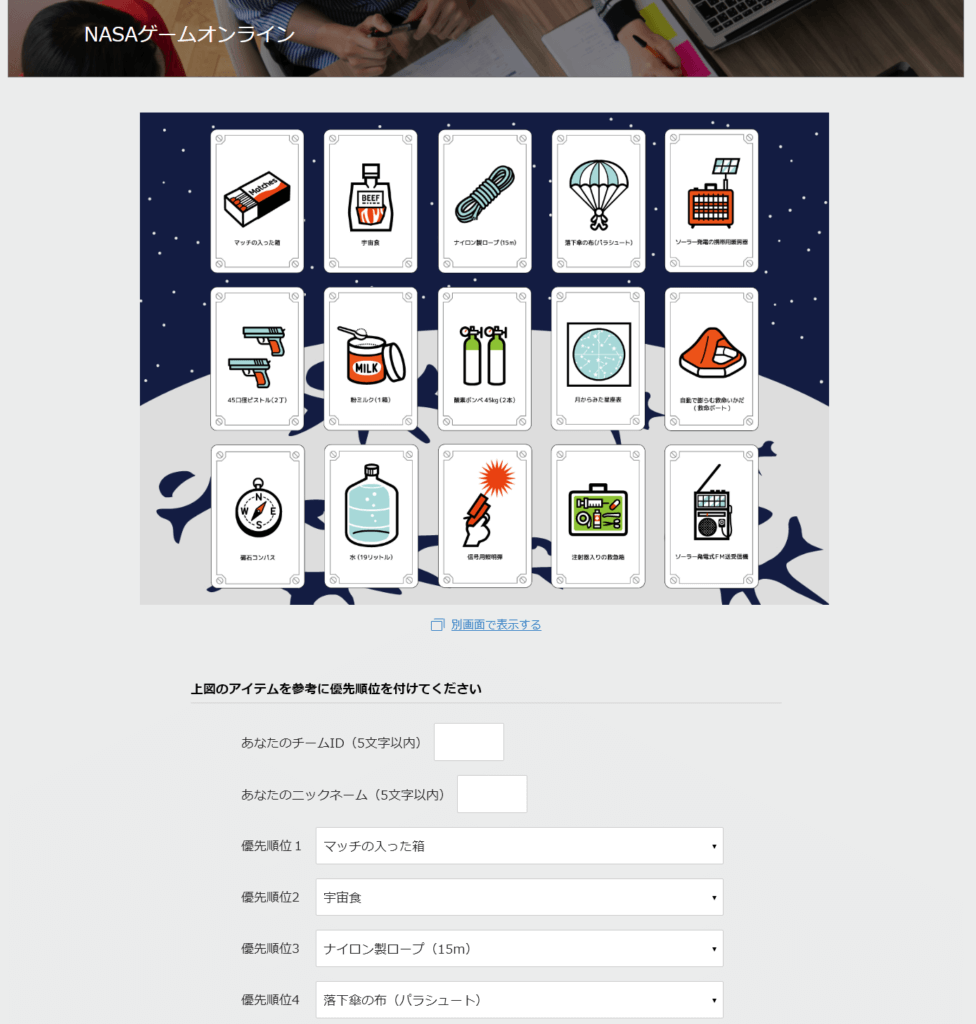
 Tweet
Tweet